Cours Windows Server : Gestion de compte et profil et de comptes utilisateurs
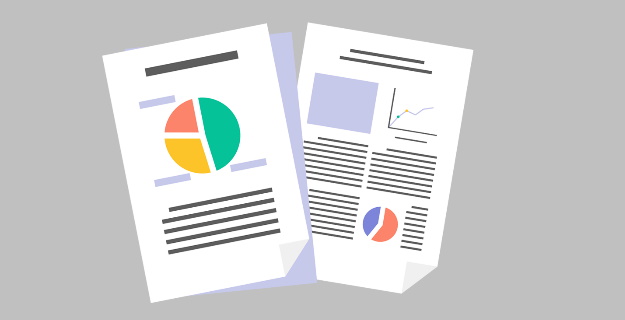
Office dela Formation Professionnelleet dela Promotiondu Travail
| Gestion de compte et profil et de comptes utilisateurs |
Sommaire
1.
Un compte utilisateur est un enregistrement dans une base de données qui définit un utilisateur auprès de Windows 2003.
Cet enregistrement comporte le nom de l'utilisateur sous ses différentes formes, son mot de passe, les groupes dont il est membre et d'autres informations comme ses droits et autorisations.
Un compte utilisateur permet d'ouvrir une session dans un domaine ou sur l'ordinateur sur lequel l'utilisateur travaille.
1.1.
Avec un compte d'utilisateur de domaine, l'utilisateur peut ouvrir une session pour accéder aux ressources autorisées du réseau. L'utilisateur fournit son nom de compte et son mot de passe, Windows 2003 authentifie l'utilisateur et lui renvoie un jeton d'accèsqui contient les éléments relatifs à l'utilisateur et ses paramètres de sécurité. Ce jeton d'accès permet à l'utilisateur d'accéder aux différents ordinateurs sur lesquels se situent les ressources auxquelles il peut parvenir.
Le compte utilisateur est stocké dans la base de données d'Active Directory, l'Annuaire, présente sur les contrôleurs de domaine. La duplication des comptes sur les différents contrôleurs est effectuée automatiquement, mais peut prendre plusieurs minutes. Une remise à jour de la liste des comptes sur chaque contrôleur de domaine est effectuée toutes les cinq minutes.
1.2.
Un compte d'utilisateur local (c'est-à-dire un utilisateur qui travaille directement sur la machine sans passer par le réseau) permet d'ouvrir une session uniquement sur l'ordinateur qui contient le compte de l'utilisateur créé. Le compte est contenu dans une base de données locale et n'est pas dupliquée sur d'autres ordinateurs.
Pour créer un compte d’utilisateur local sur une station, n'utilisez pas la console "Utilisateurs et mots de passe" dans le panneau de configuration, mais la console "Gestion de l’ordinateur", puis "Utilisateurs et groupes locaux". (Sur une station ou un serveur autonome).
Gestion de comptes d'utilisateurs locaux et de domaine.
1.3.
Windows 2003 créé automatiquement des comptes utilisateurs appelés comptes utilisateurs prédéfinis. Par exemple, Administrateur et Invité sont des comptes d'utilisateur prédéfinis. Ces comptes ne peuvent être supprimés, par contre, ils peuvent être renommés.
1.3.1.
A des fins de sécurité, il est conseillé de renommer le compte Administrateur. Ce compte permet de gérer l'ensemble de la configuration des ordinateurs et du domaine et en particulier la création, modification et suppressions des comptes d'utilisateurs et de groupes. Ce compte ne peut être désactivé, sauf si vous avez au préalable créé un utilisateur équivalent.
C’’st donc la personne qui possède le plus de privilèges sur le micro.
Le résumé de ses fonctions est :
- La gestion des comptes d’utilisateurs et des comptes de groupes
- La gestion des stratégies de groupes
- La création de dossiers et l’installation de fichiers ou d’applications sur le disque dur
- La modification logicielle du système d’exploitation
- L’installation et la configuration de l’imprimante
- La gestion des ressources partagées (création, droits ..)
- La sauvegarde et restauration des données …
Nota : il est vivement conseillé de renommer l’Administrateur car il sera plus difficile à une personne malveillante de trouver le mot de passe d’un compte lorsqu’on ne connaît pas le nom du compte.
Il est possible à partir des stratégies de groupe ou du registre de ne pas afficher le nom du dernier utilisateur ayant ouvert une session.
1.3.2.
Ce compte d'utilisateur prédéfini permet d'autoriser des utilisateurs occasionnels à ouvrir une session et à accéder aux ressources autorisées. Par défaut, ce compte est désactivé et doit être doté d'un mot de passe. Par mesure de sécurité, il est conseillé de laisser ce compte désactivé, s'il n'est pas utilisé.
Comptes d'utilisateurs prédéfinis ou créés par les applications.
1.4.
Se fait en utilisant la console Gestion de l’ordinateur et l’extension Utilisateurs et groupes locaux
Création d’un compte utilisateur
Création d’un compte utilisateur
• Nom d’utilisateur (Obligatoire): nom saisi par l’utilisateur pour entrer en session. (< 20 caractères).
• Nom détaillé : C'est le nom complet de l'utilisateur. (utilisé à des fins administratives)
• Description: indique la fonction de l’utilisateur, sa situation géographique
• Mot de passe et confirmer le mot de passe: A la création du compte, l’administrateur peut définir un mot de passe qu’il devra communiquer à l’utilisateur. Ils n’est jamais visible m^me par un administrateur.
• Options de mot de passe: précisent comment le mot de passe de l'utilisateur doit être changé.
– L'utilisateur doit changer le mot de passe à la prochaine ouverture de session
• Concerne la majorité des utilisateurs.
• Lorsque le compte est créé par l'administrateur, ce dernier force le mot de passe d'ouverture de session.
• Obliger l'utilisateur à le changer immédiatement garantit que l'administrateur n'en aura plus connaissance et ne pourra pas utiliser l'identité de l'utilisateur. (règles sur mot de passe)
– L'utilisateur ne peut pas changer le mot de passe (compte sensible ..)
• Utilisé pour les comptes partagés par plusieurs utilisateurs. Garantir qu'un utilisateur ne peut pas changer le mot de passe, c'est s'assurer que les autres auront toujours accès à ce compte.
– Le mot de passe n'expire jamais
• Option outrepasse les paramètres de la Stratégie de Compte. (par défaut les mots de passe expirent après 42 jours, option définie dans la stratégie de sécurité locale ou du domaine). Utilisé pour certains comptes qui ne sont pas souvent utilisés. (compte système ou compte de secours pour l'administrateur). Lorsque le compte a expiré l’utilisateur est invité à le changer lors de l’ouverture de session.
– Le compte est désactivé
• Permet d'interdire l'accès aux ressources pour un compte particulier. Les comptes des utilisateurs momentanément absents doivent être désactivés. Un compte désactivé est marqué par une croix rouge sur son icône.
1.5.
Dés que vous venez de créer un compte local il sera visible dans la liste des utilisateurs de la console Gestion de l’ordinateur dans la rubrique Utilisateur.
Pour modifier les paramètres d’un utilisateur il vous suffit de le sélectionner puis à partir du menu Action – Propriétés (menu contextuel).
L’option le compte est verrouillé apparaît en grisé. Cette option sera active avec la mise en place d’une stratégie de groupe qui indiquera de désactiver le compte après un trop grand nombre de tentatives infructueuses d’ouverture de session.
Modifier un compte utilisateur
• Général: vous permet de modifier les options de base
• Membre de: permet de connaître de quel(s) groupe(s) l’utilisateur fait partie.
• Profil: indique le chemin pointant sur le profil de l’utilisateur.
• Environnement, Sessions, Contrôle à distance et Profil de services Terminal Server: permettent le paramétrage des propriétés de l’utilisateur lors de l’ouverture de session Terminal Server.
• Contrôle à distance: permet d’indiquer si la session de l’utilisateur est sous le contrôle du service Terminal à distance.
• Appel entrant: permet de contrôler la façon dont le compte sera gérer lors des accès réseau à distance ou VPN.
Cette fenêtre ne vous donne pas la possibilité de définir le mot de passe ou de renommer un compte utilisateur. Pour renommer, supprimer un compte d’utilisateur ou modifier un mot de passe utilisateur vous devez le sélectionner puis Action – Renommer – Action – Supprimer – Action – Définir le mot de passe (ou via le menu contextuel).
• Renommer un compte ne vous fait pas perdre les informations rattachées à ce compte (permissions, droits …)
• si vous renommez un compte utilisateur, les informations rattachées à ce compte ne sont pas perdues (appartenance aux groupes, permissions ..)
• Le numéro d’identification de sécurité (SID) est unique et n’est pas modifié.
• Modification du nom de Login, mais pas du SID (n° identification de sécurité)
• S-1-6-56-34634…/……
•
1.6.
Tout utilisateur souhaitant se connecter sur le réseau et avoir accès à ses ressources doit avoir un compte d’utilisateur de domaine.
Rappels : Comme nous l’avons vu précédemment lorsqu’un utilisateur se connecte au domaine, les informations d’ouverture de session sont envoyées à un contrôleur de domaine pour qu’elles soient comparées avec celles contenues dans la base d’annuaire Active Directory. Dés l’identification validée l’utilisateur pourra accéder à toutes les ressources correspondantes à ses permissions.
1.6.1.
Dans le but de créer de nouveaux utilisateurs, vous devez prendre en compte les trois points suivants :
? Respecter les conventions de dénominations de comptes utilisateurs
? Planifier la configuration des mots de passe
? Définir les options de comptes
Comme pour la base locale il existe plusieurs comptes et groupes prédéfinis dans la base Active Directory. Parmi ces utilisateurs on retrouve bien évidemment Administrateur et Invité.
Conventions de noms
? Noms d'utilisateurs uniques : Il peut exister 2 nomsrelatifs dans un même domaine, mais pas dans une même UO. Par contre, il ne peut pas y avoir 2 noms uniques dans un même annuaire.
Noms uniques et noms uniques relatifs.
? La longueur maximale du nom est de 20 caractères en majuscules ou minuscules. La casse n'est pas prise en compte.
? Certains caractères sont interdits / \[ ] : ; , +*, < >
Mot de passe
? Il faut systématiquement attribuer un mot de passe à l'administrateur.
? Il faut déterminer si ce sont les administrateurs ou les utilisateurs qui gèrent les mots de passe. En général, ce sont ces derniers qui gèrent leur mot de passe, mais l'administrateur peut les obliger à en changer de manière régulière.
? Les mots de passe doivent être difficiles à deviner pour un intrus éventuel.
? La longueur des mots de passe peut atteindre 128 caractères, une longueur de 5 caractères minimum est recommandée.
| Désormais W2003 comprend des options pour créer des contrôles de mots de passes supplémentaires. Ces options sont accessibles dans des filtres de mots de passe pouvant être installés sur un contrôleur de domaine. |
Exemple de paramètres possibles :
- Les mots de passe doivent comporter au moins 6 caractères
- Le nom de l’utilisateur ou même une partie de ce nom, ne doit pas apparaître dans le mot de passe.
- Les mots de passe doivent employer trois des quatre types de caractères disponibles : minuscules, majuscules, chiffres et symboles.
Pour appliquer ces règles il faut activer la stratégie Le mot de passe doit respecter des exigences de complexité.
1.6.2.
La création de compte d’un domaine se réalise à partir de la console Utilisateurs et Ordinateurs Active Directory. Un utilisateur peut être créé dans n’importe quel conteneur. Il suffit de sélectionner l’OU ou le conteneur système cible et à partir du menu contextuel valider Action – Nouveau – Utilisateur.
Création compte utilisateur de domaine
Nota : On peut remarquer la création de l’User krbtg qui est un compte ne pouvant être activé. Il est utilisé par le protocole d’authentification Kerberos qui utilise sont mot de passe pour des fonctions de cryptage. (Nécessite d’activer Fonctionnalités avancées du menu Affichage)
Création compte utilisateur de domaine – 2
• Prénom, Initiales, Nom : champs permettant de renseigner les prénoms, initiales et nom de famille de l’utilisateur.
• Nom complet : nom complet de l'utilisateur, Il est obligatoire et Unique dans le conteneur (U.O) ou l'on crée le compte. Ne doit pas dépasser 64 caractères. Si les champs précédents ont été renseignés, il contient par défaut les champs PRENOM + INITIALES + NOM. Il peut être modifié de façon indépendante des noms précédents.
• Nom d'ouverture de session de l'utilisateur : UPN (User Principal Name) : Zone de gauche dans laquelle on renseigne le nom d'ouverture de session de l'utilisateur et une zone indiquant le nom de domaine dans lequel on crée l'utilisateur. Les deux réunis constituent le nom principal d'utilisateur, permettant d'ouvrir une session avec ce nom (ex :). Obligatoire et unique dans la forêt.
• Nom d'ouverture de session de l'utilisateur (avant l'installation de Windows 2000) : nom que devra saisir un utilisateur voulant ouvrir une session d'une station NT4 par exemple. Il doit être unique dans le domaine.
Création d'un utilisateur de domaine - 3
• Mot de passe et Confirmer le mot de passe: L’administrateur peut donner un mot de passe à l’utilisateur
• L'utilisateur doit changer le mot de passe à la prochaine ouverture de session: Concerne la majorité des utilisateurs. Lorsque le compte est créé par l'administrateur, ce dernier force le mot de passe d'ouverture de session. Cela oblige l'utilisateur à le changer immédiatement. Cela garantit que l'administrateur n'en aura plus connaissance et ne pourra pas utiliser l'identité de l'utilisateur.
• L'utilisateur ne peut pas changer le mot de passe (compte sensible ..): Utilisé pour les comptes partagés par plusieurs utilisateurs. Cela garanti qu'un utilisateur ne peut pas changer le mot de passe, et c'est s'assurer que les autres auront toujours accès à ce compte.
• Le mot de passe n'expire jamais: Option qui outrepasse les paramètres de la Stratégie de Compte. Utilisé pour certains comptes qui ne sont pas souvent utilisés. (compte système ou compte de secours pour l'administrateur).
• Le compte est désactivé: Permet d'interdire l'accès aux ressources pour un compte particulier. Les comptes des utilisateurs momentanément absents doivent être désactivés
Il est possible d’utiliser la création en ligne de commande d’un compte utilisateur. Pour cela entrez la commande :
User cn=utilisateur, ou=unité_organisationelle, dc=domaine.
1.6.3.
Sélectionnez l’utilisateur puis Action – Propriétés (menu contextuel)
Propriétés compte de domaine
• Propriétés personnelles sont les attributs des utilisateurs. (@dresse, n° téléphone, e_mail …). Ces Informations sont stockées dans la Base d’annuaire. Elles permettent de localiser un utilisateur dans AD.
• Environnement, Sessions, Contrôles à Distance, profiles de services Terminal Server sont utilisées pour le service Terminal Server.
• Certificats publiés: gère les certificats de l’utilisateur
• Membre de: Groupe auquel appartient l’utilisateur.
• Appel entrant: Paramétrage de l’utilisateur d’accès distant.
• Objet: Informations sur les dates de création, modification de l’objet et affichage du N° USN.
• Sécurité: droits d’accès sur l’objet utilisateur.
• Général: infos générales de type nom, prénom….
• Adresse, Téléphone, Organisations: Infos de types générales sur l’utilisateur
- Enregistrer le mot de passe en utilisant un cryptage réversible: permet à un utilisateur de MAC d’ouvrir une session.
- Une carte à puce est nécessaire pour ouvrir une session interactive.
- Le compte est approuvé pour la délégation: Permet à un service exécuté au moyen de ce compte d'effectuer des opérations au nom d'autres comptes d'utilisateurs du réseau.
- Le compte est sensible et ne peut être délégué: s’il n’est pas souhaitable d’utiliser la délégation pour ce compte pour des raisons de sécurité.
- Utiliser les types de cryptage DES pour ce compte.
- La pré authentification Kerberos n’est pas nécessaire: dans le cas de certaines implémentations différentes de Kerberos.
1.6.4.
A l’aide des renseignements que vous venez de rentrer dans la saisie du compte utilisateur par exemple, vous pouvez retrouver un utilisateur dans tout Active Directory. Et de deux façons.
- Menu Action – Rechercher de la console Utilisateurs et ordinateurs Active Directory. Validez le menu Action – rechercher ou utiliser les requêtes enregistrées dans la rubrique Requêtes sauvegardées.
- Soit à partir des fonctions classiques du menu Démarrer – Rechercher en indiquant de réaliser cette recherche dans Active Directory.
- Dés le contact établit avec la personne recherchée ou l’objet de nombreuses actions peuvent être entreprises tels : envoi d’un message électronique, ouvrir sa page Internet ….
Rechercher personne (objet) dans Active Directory - 1
Rechercher personne (objet) dans Active Directory - 2
rechercher personne (objet) dans Active Directory - 3
rechercher personne (objet) dans Active Directory - 4
Cette recherche peut être réalisée en mode commande en tapant la commande en ligne DSQUERY.
1.6.5.
Vous pouvez attribuer certaines options au compte de chaque utilisateur.
Heure de disponibilité ou restrictions d’horaires
Vous pouvez restreindre les heures d'accès de l'ordinateur de manière à ce que des intrus ne puissent utiliser l'ordinateur pendant l'absence de l'utilisateur autorisé. C’est utilisé pour la sécurité. Il vous suffit de définitif des heures d’ouverture de session(Horaire d’accès)
Horaires d’accès
Ordinateurs autorisés
Vous pouvez autoriser la connexion au réseau à certains utilisateurs qu'à partir d'un seul ou de plusieurs ordinateurs. Cette fonction nécessite que le protocole NetBIOS sur TCP/IP soit activé. (Onglet Propriétés avancées de TCP/IP). C'est ce protocole qui permet d'identifier les ordinateurs par leurs noms.
Par défaut, les utilisateurs peuvent travailler en réseau à partir de n'importe quel ordinateur du domaine.
Restrictions stations d’accès
Expiration de compte
Si votre entreprise embauche des employés temporaires, ajoutez l'option "Date d'expiration de compte". A la fin de leur contrat, leur compte est automatiquement désactivé.
Date d’expiration de compte
Copie d’un compte utilisateur
C’est utile si vous avez de nombreux utilisateurs identiques à créer. Vous devez choisir un compte modèle puis à partir du menu Action – Copier (ou menu contextuel).
Avec une copie les éléments suivants sont conservés.
- Restrictions horaires,
- Majorité des Options de comptes sur le mot de passe
- Restriction d’accès
- Date expiration
- Appartenance aux groups
- Options de profil et de dossier de base (à condition que la variable %username% soit utilisée à la place du nom d’users).
Copier un compte utilisateur
2.
2.1.
Un profil utilisateur est un ensemble de dossiers et de données qui représentent :
- l'environnement du bureau
- les paramètres d'un utilisateur
- ses données personnelles
- ses connexions réseau
- la liste des programmes qui apparaissent dans le menu "Démarrer"
Le profil utilisateur permet à chaque utilisateur à l'ouverture de chaque session de retrouver un environnement de travail identique.
Lorsqu’un utilisateur se connecte l’environnement de travail se compose de paramètres spécifiques à l’utilisateur et de paramètres spécifiques à la machine. Tous les paramètres utilisateurs sont désignés sous le nom profil utilisateur
Dossiers personnels et données du Registre, à l’exception des paramètres du bureau pour All Users, les paramètres machine résident dans le Registre local.
Principe de création d’un profil pour un compte
- Nouvelle Installation de W2003, les profils stockés dans %SystemDrive%\Documents and Settings
- Pour une MAJ de Windows NT ou W 9x les profils sont stockés dans %SystemRoot%\Profiles
Lorsqu'un utilisateur ouvre la première fois une session sur un ordinateur, le profil par défaut (profil Default User) est copié dans un répertoire C:\Winnt\Documents and Settings\<nom_de_l'utilisateur>
Si des modifications sont apportées à l'environnement (bureau, données, lecteurs réseaux, …), elles sont enregistrées dans le profil de l'utilisateur.
Le dossier "Mes Documents" contient tous les fichiers créés par un utilisateur. En effet, par défaut, les commandes "Ouvrir" et "Enregistrer sous…" des applications Microsoft pointent vers le dossier "Mes Documents". Pour chaque profil, il y a 12 dossiers dont 7 cachés et quelques fichiers dont .
Copie du profilDefault Userdans le dossierMF
2.1.1.
Nous avons vu qu’un utilisateur retrouve son environnement de travail à chaque ouverture de session. Par contre si un utilisateur dispose d’u même nom pour se connecter en local et sur un domaine, deux dossiers différents seront créés. En fait lors de l’ouverture de session le système va essayer de créer un dossier portant le nom de l’utilisateur, mais si un dossier portant le même nom existe déjà, W2003 va automatiquement ajouter le nom du fournisseur de sécurité (domaine ou local en tant qu’extension.
2.2.
Si un utilisateur travaille sur plusieurs ordinateurs, il risque d'avoir des profils différents sur chaque machine. Pour qu'il puisse retrouver un environnement identique, son profil va être stocké sur un serveur. Lorsque le profil itinérant existe sur le serveur, au moment de la connexion de l'utilisateur, son profil est transmis du serveur vers l'ordinateur sur lequel la session a été ouverte. L'utilisateur retrouve ainsi tous ses paramètres de travail et en particulier son "Bureau" habituel.
Le fichier qui contient le profil itinérant est nommé Roaming User Profil, RUP. A la première session ouverte sur un ordinateur par un utilisateur itinérant, le fichier RUP est copié sur l'ordinateur ainsi que les données contenues dans le profil de l'utilisateur. A l'ouverture des sessions suivantes, le contenu du profil local est comparé au contenu du profil sur le serveur. La mise à jour est effectuée automatiquement.
A chaque fermeture de session, les modifications apportées au profil local sont envoyées au profil contenu sur le serveur.
2.2.1.
Si vous avez créé des profils d'utilisateurs itinérants et que vous souhaitez qu'ils ne soient pas modifiés, vous les positionnez en mode lecture seule. De cette manière, les utilisateurs travaillent dans l'environnement qui leur a été assigné. Le fichier contient les paramètres d'environnement de l'utilisateur. Si l'accès de ce fichier sur le serveur est en lecture seule, l'utilisateur recharge toujours le même environnement et le fichier sur le serveur ne peut être modifié, même si l'utilisateur a opéré des modifications en cours de session. Cette opération s’effectue en renommant le fichier en .
2.2.2.
Les fichiers RUP peuvent être placés soit sur le serveur contrôleur de domaine, soit si la charge de ce serveur est importante, sur un autre serveur membre. Les fichiers RUP sont à positionner dans un dossier partagé \\serveur\partage. Il est conseillé de nommer le partage "profils".
Dans l'onglet "Profil" de la boîte de dialogue "Propriétés" du compte utilisateur, indiquez le chemin, suivi du nom de l'utilisateur \\serveur\profils\NomUtilisateur ou encore \\serveur\profils|%uservame%.%username% sera remplacé par le nom de l'utilisateur.
Ce travail se fait de préférence sur le serveur en ouvrant la console "Utilisateurs et ordinateurs Active Directory" dans "Outils d'administration".
Sur la station, à la première connexion de l'utilisateur, s'il est reconnu par la station, le profil par défaut est copié dans le profil utilisateur. Au moment de la déconnexion, le profil de l'utilisateur est recopié sur le serveur dans le chemin indiqué.
2.2.3.
Il est possible par ailleurs de créer des profils RUP préconfigurés que vous attribuez à tous les comptes utilisateurs. Vous pouvez aussi rendre les profils d'utilisateurs itinérants obligatoires en les mettant en lecture seule de manière à ce que les utilisateurs ne puissent modifier leur environnement.
Intérêts des profils d'utilisateurs itinérants RUP personnalisés :
- Fournir un environnement standard aux utilisateurs itinérants et supprimer l'accès à des ressources et applications dont ils n'ont pas besoin.
- Fournir un environnement standard à un groupe d'utilisateurs assurant dans l'entreprise des fonctions similaires.
- Faciliter la maintenance logicielle en connaissant l'environnement logiciel de chaque utilisateur.
Pour créer un profil itinérant personnalisé, sur la station, il suffit de créer un profil type. Puis, vous vous connectez en tant qu'Administrateur et dans "Système" du "Panneau de configuration", vous recopiez le profil dans un partage du serveur en utilisant l'onglet "Profil des utilisateurs" et la commande "Copier le profil dans …". Le profil est attribué automatiquement au groupe prédéfini "Users du domaine".
Ensuite, sur le serveur, vous ouvrez la Console "Utilisateurs et ordinateurs Active Directory". Puis dans "Propriétés" du compte utilisateur, vous indiquez le chemin de son profil.
2.2.4.
Si vous voulez toujours utiliser le même profil utilisateurs itinérant et que vous désirez qu'il ne soit pas modifié, vous devez mettre ce profil en mode lecture seule. Dans ce cas, les utilisateurs travailleront dans l'environnement qui leur a été assigné. Le fichier stocke les paramètres d'environnement de l'utilisateur. Si l'accès de ce fichier sur le serveur est en lecture seule, l'utilisateur recharge toujours le même environnement.
Le fichier sur le serveur ne pourra jamais être modifié, même si l'utilisateur a opéré des modifications en cours de session.
Sur le serveur, pour éviter les modifications du profil personnalisé obligatoire, modifiez le nom du fichier caché en .
2.3.
En plus du dossier "Mes Documents", il est possible sous Windows 2003 de créer un dossier de base pour chaque utilisateur.
C’est le répertoire par défaut local (utilisateur sédentaire) ou distant (utilisateur itinérant ou « nomade ») sur un répertoire partagé du serveur réseau où le SE va placer l’utilisateur à l’ouverture de session
Le dossier de base peut se situer soit sur l'ordinateur de travail, soit dans un partage sur un serveur. Le dossier de base peut être une racine DFS. De cette façon les utilisateurs itinérants peuvent accéder à leurs données à partir de plusieurs ordinateurs.
Les utilisateurs peuvent s’en servir pour stocker, ou récupérer des dossiers personnels
De nombreuses applications utilisent ce dossier comme destination par défaut des opérations « Enregistrer » ou « Enregistrer sous », ce qui fait que les données sont faciles à retrouver.
Par défaut ils seront placés dans ce dossier de Base à l’ouverture d’une « Invite de commande ».
Cette méthode de travail facilite par ailleurs les sauvegardes. Pour utiliser un dossier de base, il faut :
? Créer un dossier partagé sur le serveur. Les dossiers de base de chaque utilisateur y seront stockés.
? Donner l'autorisation "Contrôle total" aux groupes "Users" sur ce partage.
? Sur le serveur, indiquez le chemin du dossier de base dans l'onglet "Profil" des "Propriétés" du compte de chaque utilisateur.
• Profil ? Dossier de Base? Connecter lettre de lecteur ?entrez un chemin d’accès réseau vers un répertoire partagé sur le serveur
– La connexion au répertoire de base sera restaurée automatiquement à chaque ouverture de session Exemple:(lecteur Z: chemin: )
»La variable d’environnementprend le nom de l’utilisateur courant
Création du dossier de base d'un utilisateur.
2.4.
Windows Server 2003 cherche les scripts d’ouverture de session toujours au m^me endroit : dans le dossier %systemroot%\SYSVOL\sysvol\domaine\scripts du contrôleur utilisé pour l’authentification..
Quand vous tapez le nom d’un script dans la zone Script d’ouverture de session de la rubrique Profil utilisateur vous n’avez pas besoin de taper le chemin du dossier.
Script ouverture de session
- C’est un fichier de commandes exécuté à l’ouverture de session de type Windows scriptou Javascript?.vbs ou de type fichier de commande .bat, .cmd ou .exe
- Il est facultatif, stocké sur le contrôleur de domaine, téléchargé et exécuté à l’ouverture de session par l’utilisateur.
- Aspect procédure: possibilités de tests, d’établissement de connexions réseau, de lancement d’applications, réglage de l’horloge du système, définir les chemins des lecteurs du réseau…..
Pour définir un script, entrez son nom dans Script d’ouverture de session - Ne donnez que le nom du script sans le chemin.
• Pour créer des scripts communs à plusieurs utilisateurs, utiliser des variables d'environnement. Pour visualiser la valeur de ces variables, utilisez la commande set dans une fenêtre « Invite de commande » :
Variables d’environnement
Principales variables d'environnement utilisables dans un script
%HOMEDRIVE% Lecteur du répertoire de base (disque local ou unité réseau)
%HOMEPATH% Répertoire de base.
%HOMESHARE% Nom de partage contenant le répertoire de base.
%OS% Système d'exploitation
%PROCESSOR_ ARCHITECTURE% Type de processeur (par exemple x86)
%USERDOMAIN% Domaine contenant le compte de l'utilisateur.
%USERNAME% Nom de l'utilisateur
Exemple de Script.
Rem "Fichier de démo pour cours Windows 2003"
@echo off
if ¨%Username%¨ == ¨Administrateur¨ goto Admin
Goto end
:Admin
@echo off
@Echo Vous êtes l'utilisateur (connecté) ayant le compte utilisateur: %USERNAME%
@Echo L'ordinateur sur lequel est exécuté ce script de connexion porte le nom de: %computername%
@Echo Le nom du système d'exploitation installé sur l'ordinateur sur lequel vous exécutez le script d'ouverture de session est: %OS%
NET view
pause
Net ver
pause
NET USE w: \\P3\FICHET
net use q: \\P3\MAURICE
net use y: \\P3\CAEN
time
date
echo on
:end
Exécution script
| Note d’attention particulière. |
| Pour approfondir le sujet…. |
| Proposition de références utiles permettant d’approfondir le thème abordé |
| Sources de référence |
| Citer les auteurs et les sources de référence utilisées pour l’élaboration du support |
| OFPPT/ISTA JL | Document | Ges_Comptes_Utilidateurs | Page |
| 1 - 29 |
